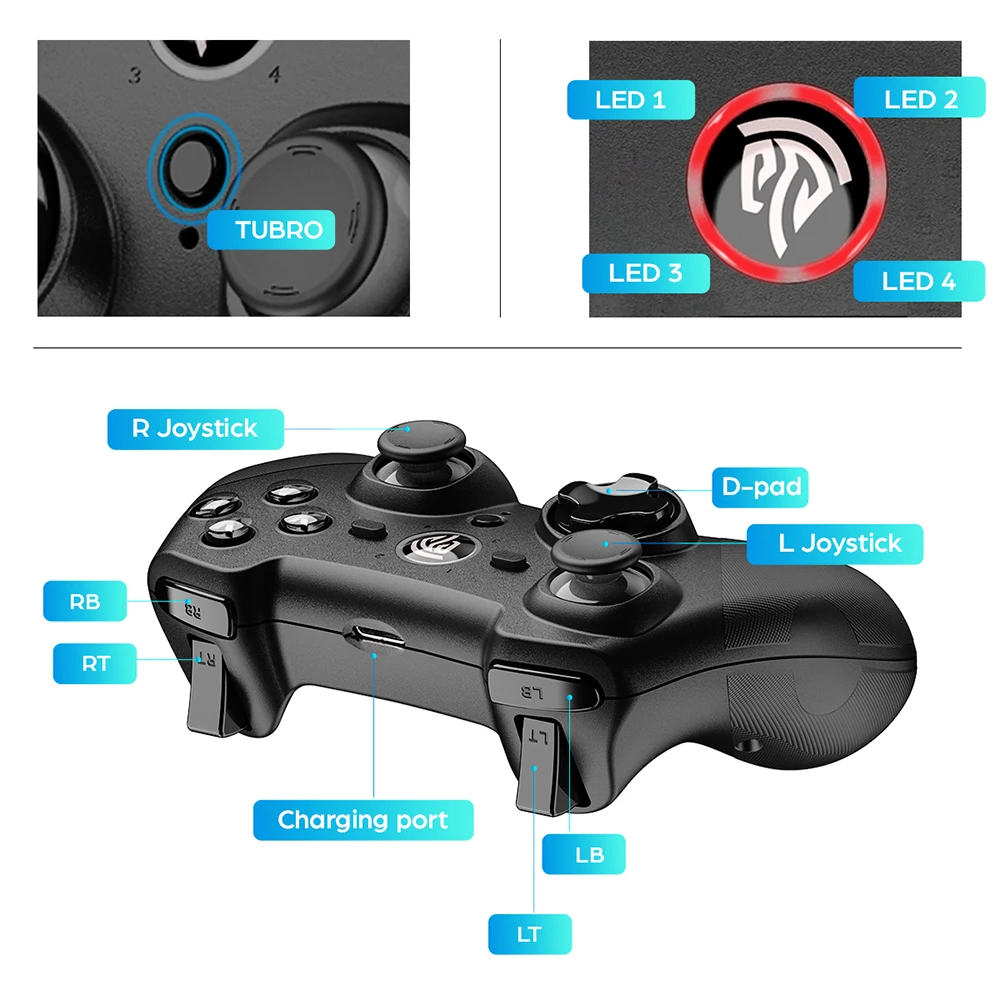Новое поступление
Совместимый с Bluetooth игровой контроллер беспроводной геймпад подходит для PS4 Apple
Беспроводной контроллер совместимый с Bluetooth геймпад для игр Apple Arcade и MFi
Беспроводной игровой контроллер совместимый с Bluetooth 2 4 ГГц беспроводной геймпад
Совместимый с Bluetooth игровой контроллер беспроводной геймпад применяется для
Проводной контроллер S818W джойстик для Nintendo Switch/PS3/Android/ПК/iOS (MFI) двухмоторная
Беспроводной игровой контроллер 4 0 совместимый с Bluetooth геймпад подходит для PS4 Apple
Игровая Проводная гарнитура для компьютера | Электроника
Характеристики
EasySMX ESM-9101 Беспроводной геймпад джойстик для управления ПК телефонов Xiaomi Mi TV Box S
История изменения цены
*Текущая стоимость 1826.27 уже могла изменится. Что бы узнать актуальную цену и проверить наличие товара, нажмите "Добавить в корзину"
| Месяц | Минимальная цена | Макс. стоимость | Цена |
|---|---|---|---|
| Sep-18-2025 | 2173.32 руб. | 2282.19 руб. | 2227.5 руб. |
| Aug-18-2025 | 2155.92 руб. | 2263.74 руб. | 2209 руб. |
| Jul-18-2025 | 1808.78 руб. | 1898.49 руб. | 1853 руб. |
| Jun-18-2025 | 2118.73 руб. | 2224.27 руб. | 2171 руб. |
| May-18-2025 | 1844.34 руб. | 1936.61 руб. | 1890 руб. |
| Apr-18-2025 | 2082.4 руб. | 2186.13 руб. | 2134 руб. |
| Mar-18-2025 | 2063.52 руб. | 2166.82 руб. | 2114.5 руб. |
| Feb-18-2025 | 2045.43 руб. | 2147.59 руб. | 2096 руб. |
| Jan-18-2025 | 2027.2 руб. | 2128.25 руб. | 2077.5 руб. |
Описание товара



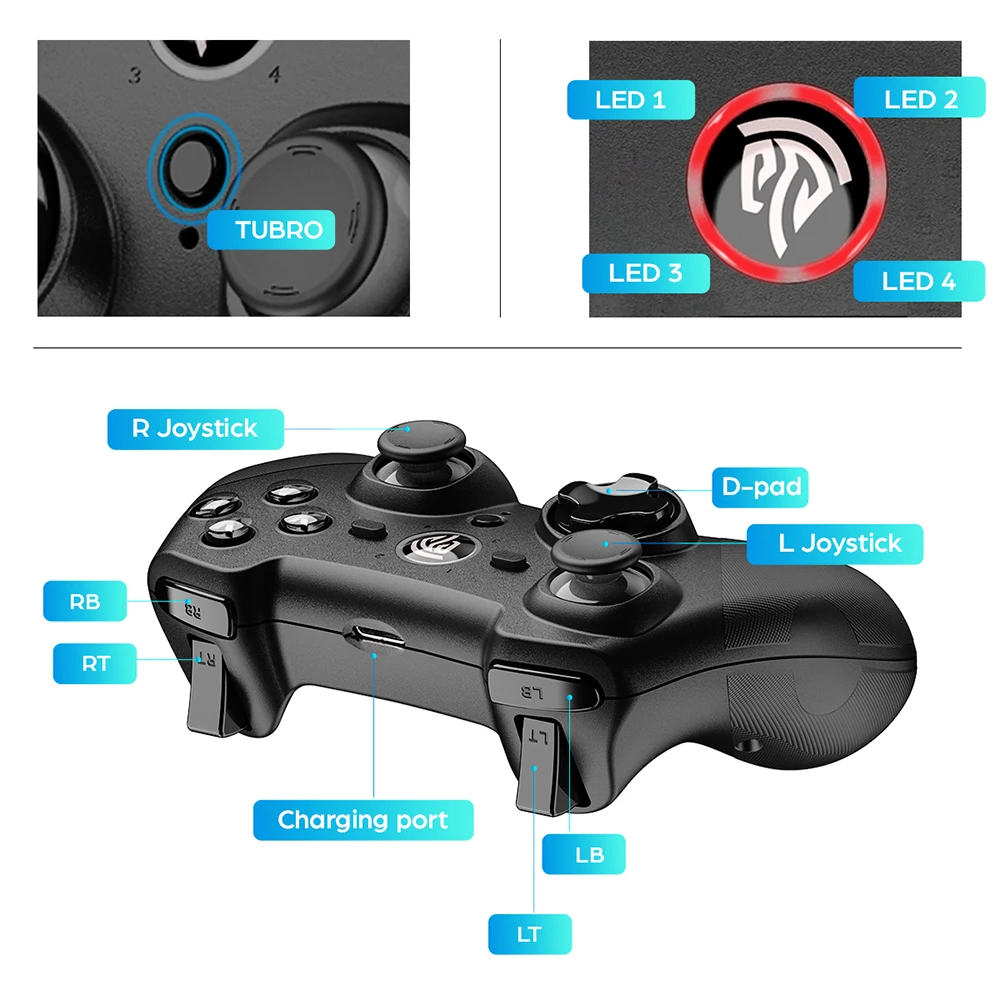



Включение/выключение питания
1. Подключите приемник к устройству и нажмите кнопку Home один раз, чтобы включить игровой контроллер.
2. Игровой контроллер не может быть выключен вручную. Чтобы выключить питание, сначала отключите приемник, и геймпад выключится, если он не подключен в течение 30 секунд.
Примечание: геймпад отключится сам по себе через 5 минут после того, как он останется подключенным к некоторым устройствам без какой-либо операции.



Подключение к Android TV/TV Box
1. Вставьте usb-приемник в ваш Android TV/TV Box и нажмите кнопку «Домой» один раз, чтобы включить геймпад, и он автоматически подключится к телевизору/телевизору.
2. Когда LED3 и LED4 остаются на, это означает, что соединение завершено
Подключение к смартфону/планшету Android
1. Подключите адаптер Micro-B/Type C OTG (не входит в комплект) в нано-приемник.
2. Подключите приемник к телефону или планшету.
3. Нажмите кнопку Home один раз, чтобы включить игровой контроллер. LED3 и LED4 будут продолжать работать, указывая, что соединение выполнено.
Примечание:
1. Ваш Android телефон или планшет должны fuly поддерживать функцию OTG, которая должна быть на первом месте.
2. Игры на базе Android не поддерживают вибрацию. Если геймпад пробует сопряжение в режиме non-Android, нажмите кнопку Home в течение 5 секунд, чтобы получить его правильно.


Подключение к PS3
1. Подключите приемник к одному бесплатному usb-порту на консоли PS3. Нажмите кнопку «домой» один раз, чтобы включить геймпад, и он автоматически подключится к консоли PS3.
2. Консоль PS3 доступна для 7 игровых контроллеров. Пожалуйста, смотрите таблицу ниже для выбора нужного размера в подробное описание светодиодный объясне-ного за светодиодный статус.
Подключение к ПК
1. Вставьте usb-приемник в ваш компьютер и нажмите кнопку Home один раз, чтобы включить геймпад, и он автоматически подключится к вашему ПК. Когда LED1 и LED2 остаются на, это означает, что соединение завершено и геймпад является режимом Xinput по умолчанию.
2. Нажмите и удерживайте кнопку Home в течение 5 секунд, чтобы переключиться в режим эмуляции Dinput. LED1 и LED3 будут светиться твердым
3. Нажмите кнопку HOME один раз, чтобы переключиться в режим Dinput digit, и LED1 и LED4 останутся на
4. В этом режиме нажмите кнопку «домой» в течение 5 секунд, чтобы переключиться в режим Android, и LED3 и LED4 останутся включенными. Нажмите на него в течение 5 секунд снова, чтобы вернуться в режим Xinput
Примечание: один компьютер может работать с несколькими игровыми контроллерами.




Смотрите так же другие товары: